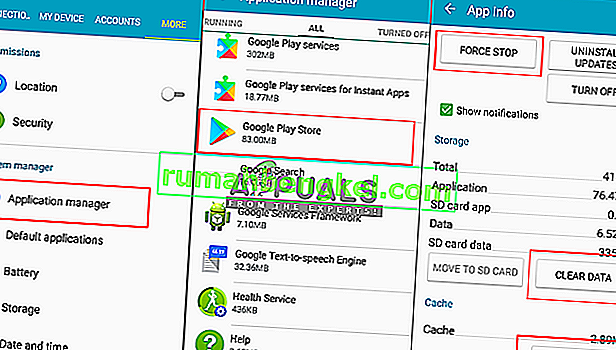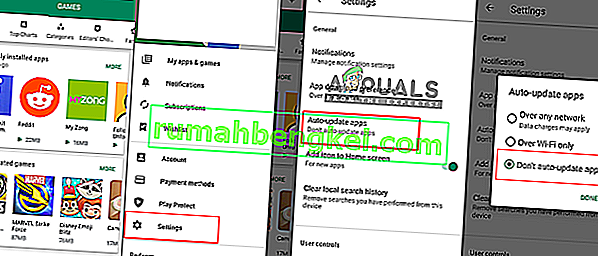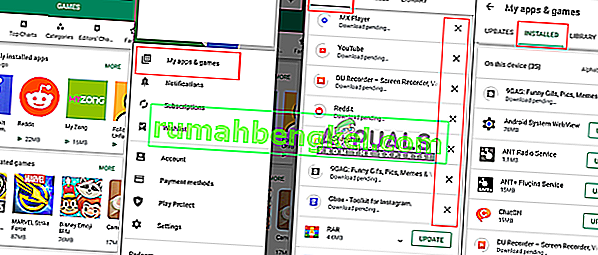Некоторые пользователи сталкиваются с проблемой « Ожидается загрузка » в своем магазине Google Play всякий раз, когда они пытаются загрузить или обновить приложение. В повседневной жизни мы используем несколько приложений, и некоторые из них необходимо загрузить или обновить, но из-за этой проблемы пользователям это сложно сделать. Эта проблема возникает на устройствах Android, и в магазине Google Play она застрянет.

Что вызывает нерешенную проблему загрузки Google Play?
После изучения этой конкретной проблемы мы обнаружили несколько возможных причин, которые могут вызвать эту ошибку в вашем магазине Google Play. Обычно это может произойти из-за кеш-памяти или настроек вашего магазина Google Play.
- Магазин Google Play : в основном ошибки магазина Google Play вызваны повреждением или повреждением данных в вашем телефоне. В этом случае вы можете решить проблему, удалив данные кеша в диспетчере приложений.
- Автообновления в Google Store : в настройках вашего Google Play Store есть опция автоматического обновления, которая позволит вашему телефону обновляться автоматически всякий раз, когда доступны новые обновления, но из-за этого обновление ваших приложений может застрять в очереди и вызывать проблема с загрузкой еще не решена.
- Ожидающие установки : все приложения, которые необходимо обновить или загрузить, застревают в каком-то отдельном приложении на вкладке « УСТАНОВЛЕННЫЕ », которая не завершается и не позволяет другим делать это в очереди.
- Кэшированная память : иногда приложение не закрывается полностью, а работает в фоновом режиме и сохраняет данные пользователя в кэш-памяти. Перезагрузка телефона приведет к удалению временных данных из ОЗУ.
Теперь, когда у вас есть базовое представление о природе проблемы, мы перейдем к методам устранения ошибки « Ожидание загрузки ».
Метод 1. Очистка кеша и данных приложения Google Play
Данные кеша на нашем телефоне - это просто ненужные файлы, которые используются для сохранения пользовательской информации о приложении и для более быстрого выполнения задач. Он может занимать от нескольких КБ до ГБ дискового пространства. В том же случае Google Play Store сохраняет данные для загруженных приложений на устройство. Данные могут быть повреждены или повреждены, и их очистка, выполнив следующие действия, решит проблему.
- Зайдите в « Настройки » своего телефона и откройте « Диспетчер приложений / Приложения ».
- Найдите " Google Play Store " в списке приложений.
- Нажмите « Остановить принудительно » и очистите « Кэш » или « Данные ».
Примечание . Для некоторых телефонов вам нужно выбрать « Хранилище », тогда вы сможете увидеть данные и кэш.
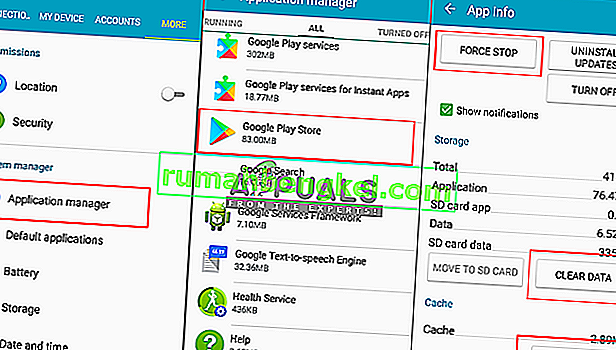
- Вернитесь в Google Play Store , попробуйте еще раз, чтобы обновить или загрузить приложение.
Метод 2: перезагрузка телефона
Перезагрузка телефона обновит оперативную память, удалив все временные данные, хранящиеся в вашем магазине Google Play, включая обновления или застрявшие файлы загрузки. Вы можете перезагрузить телефон, выбрав Power Off вариант и затем повернуть ON телефон снова или просто выбрав Restart вариант. После перезагрузки устройства проверьте, можете ли вы сейчас загружать или обновлять приложения.
Примечание . Иногда перед использованием метода 2 необходимо применить метод 1 .
Метод 3: отключить автоматические обновления и остановить ожидающие установки
В основном одно или несколько приложений застрянет , если обновления авто являются ПО для вашего Google Play Store и остановки , что позволит обновление других. Вы также можете остановить все обновления в библиотеке и начать обновление приложения индивидуально без каких-либо проблем. Лучше всего установить флажок « Не обновлять приложения автоматически », чтобы в будущем вы никогда не получали эту ошибку.
- Перейдите в « Магазин Google Play » и нажмите « Панель настроек » в верхнем левом углу экрана или просто переместите вправо
- Прокрутите вниз, перейдите в « Настройки »
- Нажмите на опцию « Автообновление приложений » и выберите « Не обновлять приложения автоматически ».
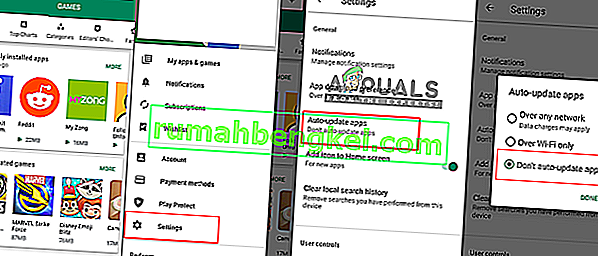
- Снова пройдите через панель настроек и на этот раз выберите « Мои приложения и игры ».
- Попробуйте обновить приложения вручную, но если это не сработает, остановите все обновления.
- Перейдите на вторую вкладку « УСТАНОВЛЕННЫЕ » и проверьте, что некоторые загрузки должны быть отложены и зависнут.
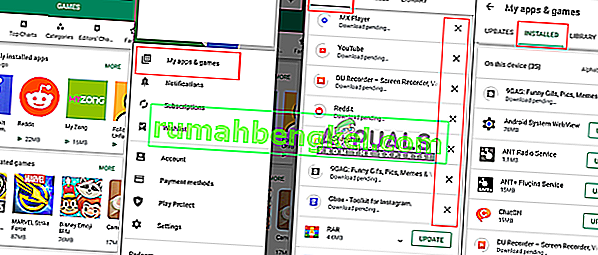
- Отмените эти зависшие приложения, а затем попробуйте обновить и загрузить приложение еще раз.